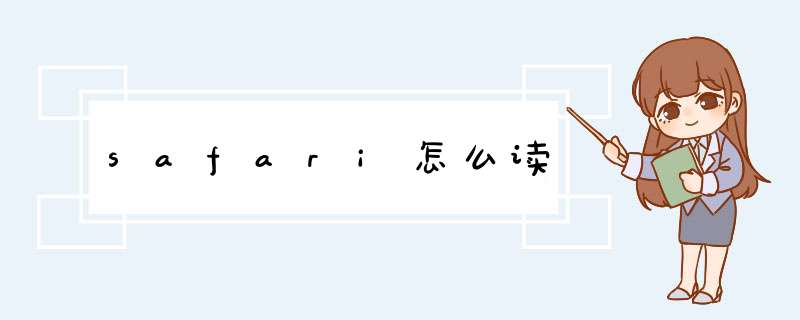
[sə’fɑ:ri];色发蕊
safaripark怎么读苹果自带的Safari好用吗?你真的会用Safari吗?小编最近发现,身边很多苹果用户并没有在使用苹果自带的浏览器Safari,而是使用的其他第三方浏览器。
在咨询了一些朋友之后,总结了以下两点原因:1、之前安卓机延续下来的使用习惯,所以在更换了iPhone后也懒得改变了;2、Safari看起来就很难用,也不想去研究;虽然,小编也常常把Safari的图标看成指南针,但是那些说Safari不好用的,小编也实在听不下去了。
下面,小编给大家分享一下Safari常用的5个技巧,看完之后你就知道Safari有多实用了。
1、快速返回页面顶部我们在浏览较长的网页时会一直往下翻,那么如何回到页面顶部呢?Safari有一个快速回到页面顶部的技巧,只要轻点屏幕上方的时间即可,是不是神奇?2、恢复不小心关闭的页面有些网页不小心关闭了怎么办?不用担心,两个步骤:先点击右下角的【分页浏览】按钮,然后长按【+】就会显示出近期关闭的网页了。
3、将网页内容存储为PDF当我们在浏览网页时,如果遇到一些重要的内容想要保存怎么办?截图?当然也可以,只是截图太多的话后期不方便查找。
我们还可以点击【分享】按钮,选择【将PDF储存到iBook】,之后该页面的内容就会以PDF的格式保存到iBooks了。
后期可以直接去iBooks中打开,还可以直接复制文字内容。
4、网页可实现关键字搜索打开某个网页时,在该网页我们还可以实现关键字搜索。
点击【分享】小图标,在最下方一栏菜单中选择【在页面上查找】,输入关键字,即可实现精确查找,省时又省事。
5、手机和电脑端的随意转换有时候一些网页在手机上查看起来并不方面,Safari也可以将其转换成电脑端浏览模式。
我们只要长按网页右上方的刷新按钮,就会出现【请求桌面站点】的菜单,点击即可完成页面转换。
以上5个Safari技巧你学会了吗?其中哪个技巧你觉得最实用呢?欢迎留言分享!
safari其实本身就挺好用的,很流畅,但是我更喜欢chrome,因为它有很多扩展插件。
直到!我发现了这些safari插件,我彻底放弃chrome,转投safari的怀抱。
1. Markdown HereWrite email in Markdown, and then make it pretty.主页:http://markdown-here.com点评:在网页的编辑器中用markdown的语法输入内容,然后右击选择或者按下markdown here插件的图标或者按下快捷键即可完成渲染,让你轻松搞定内容排版。
更多设置,请参考:利用 Markdown Here 实现高效排版2. AutoPagerizeA browser Extension for auto loading paginated web pages. AutoPagerize use in many web site, and provide efficiently web browsing.主页:http://autopagerize.net点评:相信很多人曾经都有这么一个体会:当每次浏览网页、贴吧或者一些论坛时,PC端的页面中底部总会有这么几个字:“下一页”,只有当我们点击下一页后才能浏览第二页的信息,点击第三页才能浏览第三页的信息。
这样不但浪费大量时间,还很麻烦!就是为了解决这个痛点而生的!它是一款自动翻页插件,当你的浏览到页面底部时,它便会帮你自动加载下一页的内容无缝拼接到当前页底部,省去你点击下一页的麻烦。
3. Scroll To Top ButtonSafari Extension which adds a button that scrolls to the top of the page. Inspired by the one on the Tumblr Dashboard.主页:http://www.scrolltotopbutton.com点评:Scroll To Top Button顾名思义就是在页面中增加一个to top的按钮,点一下即可飞回页面顶部,该插件配合真是天作之合啊!4. PolyglotThe missing Safari extension that translates selected text into your native language.主页:https://github.com/uetchy/Polyglot点评:一直在寻找谷歌浏览器中选词翻译的工具(不是整页翻译),终于让我找到了Polyglot。
它调用的是谷歌翻译的接口,速度也还可以,翻译的界面也挺美观,唯一的缺点是不能选中文本自动翻译,还要点击一下插件按钮或者按快捷键,不过聊胜于无,先用着,期待发现更好用的翻译插件吧。
该插件存在bug,有些按钮设置成快捷键还不能用,开发者自己说了“Some key combinations are preblematic. Try another one”。
我设置成亲测可用5. TabListThis Browser Extension creates a list of links to all open tabs, in all open windows.The list is cleanly organized, and you have the ability to save lists for later.主页:https://tablister.com点评:Chrome的深度用者应该对OneTab不陌生吧。
我们经常会一次打开好多tab,很多是会用到的,又不舍得关,内存又耗着,这个时候点击下OneTab,你当前所有打开的页面都会被关闭,整合呈现成为一个列表,显示在一个新打开的 oneTab 标签页中。
就是Safari版的OneTab,它可以一键关闭所有开者的页面,并把它们的链接都保存下来放在新生成的列表页面中,方便随时打开。
麻麻再也不用担心我开太多页面会把浏览器爆掉了~~~e6. 围脖是个好图床 主页:http://weibotuchuang.sinaapp.com说明:图床:网络相册,或叫在线相册,为运行、储存以及翻阅、分享于互联网的相册。
就是利用新浪微博来保存图片,使用简单。
注意任何第三方的免费图片储存服务都无法保证长期可用,也无法保证一直可用外链,把数据掌握在自己手里才靠谱。
7. NoMoreiTunesPreventing iTunes Preview and App Store pages in Safari from launching iTunes since 2010.主页:http://nomoreitunes.einserver.de说明:打开App Store应用链接只打开网页不打开 iTunes8. mama2主页:http://zythum.github.io/mama2/说明:【妈妈再也不用担心我的 MacBook 发热了计划2】妈妈计划用于解决在看视频网站时 MacBook 发热严重的问题。
使用 video 来替换原来的 flash 播放器。
目前网站支持列表:哔哩哔哩d幕视频网优酷-中国领先视频网站土豆-每个人都是生活的导演爱奇艺-中国领先的视频门户搜狐视频芒果tv熊猫tv音悦台百度网盘秒拍视频9. OctotreeBrowser extension (Chrome, Firefox, Opera and Safari) to show a code tree on GitHub. Awesome for exploring project source without having to pull every single repository to your machine.主页:https://github.com/buunguyen/octotree说明:一定是程序猿的最爱了,它能够树形的方式显示 GitHub 项目的目录结构,让你在浏览Github代码的时候,体验到IDE式的快感。
10. VimariVimari is a Safari extension that provides keyboard based navigation. The code is heavily based on ‘vimium’, a chrome extension that provides much more extensive features.主页:https://github.com/guyht/vimari说明:safari快捷键神器,让你可以像使用vim一样用快捷键 *** 作Safari,体验飞一般的快感。
附上Vimium的快捷键,有一些是vimari没有的,还有一些不一样的,可以自己设置,怎么舒服怎么来。
11. Evernote Web Clipper像剪报纸一样,「剪藏」你最爱的网页主页:https://evernote.com/intl/zh-cn/products/webclipper/说明:一键保存网页,轻松圈出重点,自动识别网页正文,智能去广告,轻松收藏给予你灵感的一切网页。
欢迎分享,转载请注明来源:内存溢出

 微信扫一扫
微信扫一扫
 支付宝扫一扫
支付宝扫一扫
评论列表(0条)